Se você já ouviu falar sobre máquinas virtuais, mas ainda não teve a chance de utilizá-las, é provável que tenha se questionado sobre sua real utilidade. Vamos explorar as vantagens que as máquinas virtuais proporcionam e as razões pelas quais você pode considerá-las valiosas.
O que é uma máquina virtual?
Uma máquina virtual (VM) é, essencialmente, uma simulação de um sistema computacional. VMs operam com o auxílio de hipervisores (também conhecidos como monitores de máquinas virtuais), que são softwares encarregados de mapear os recursos físicos do seu computador para um ambiente de hardware virtual.
Um exemplo prático é o VirtualBox, um hipervisor gratuito muito popular. Este software aloca partes da CPU, memória RAM, espaço de armazenamento em disco e outros componentes do seu computador para que uma máquina virtual possa utilizá-los para funcionar corretamente. Após usar o VirtualBox para instalar um sistema operacional em um disco virtual, você terá uma máquina virtual totalmente operacional. O sistema operacional virtual acredita estar rodando em um sistema real, mas a VM funciona como qualquer outro aplicativo em seu computador.
Mas, qual é o propósito das máquinas virtuais para o usuário comum? Abaixo, listamos algumas aplicações práticas das máquinas virtuais que qualquer pessoa pode aproveitar.
1. Teste novos sistemas operacionais
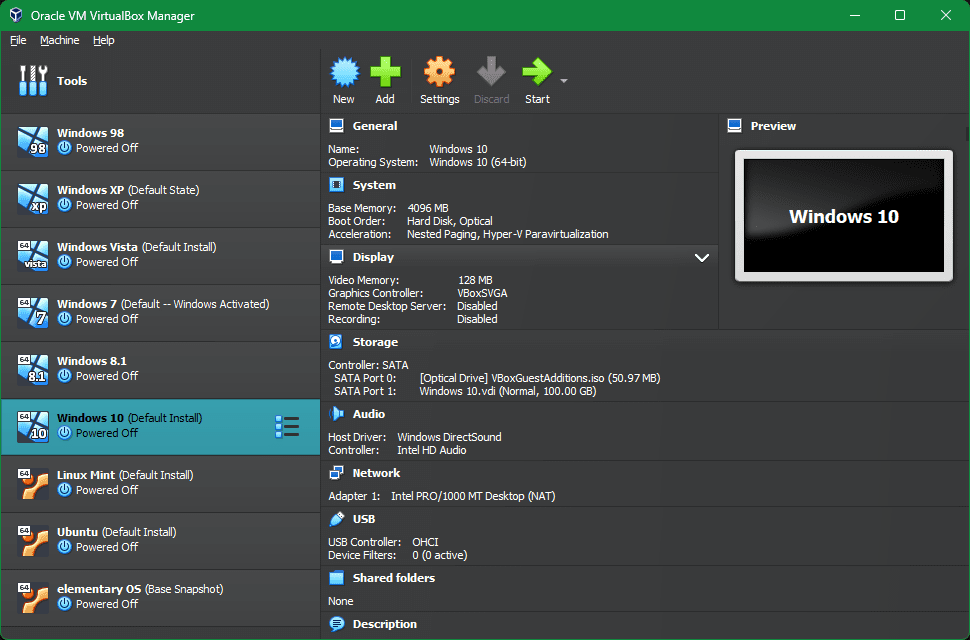
Talvez você seja um usuário de longa data do Windows, mas esteja curioso para experimentar o Linux. Embora existam várias maneiras de experimentar um novo sistema operacional, como o dual boot, a virtualização é a forma mais segura e conveniente de testar outros sistemas operacionais.
Basta instalar o VirtualBox (ou outro hipervisor), criar uma nova VM e inserir a imagem ISO da distribuição Linux desejada. Após a instalação do Linux na VM, como se faria em um computador físico, você poderá executar o Linux (o sistema operacional convidado) em uma janela dentro do seu sistema Windows (o sistema operacional hospedeiro), como qualquer outro aplicativo. Há diversos guias que podem auxiliar iniciantes, como o guia de instalação do Ubuntu no VirtualBox.
Não se preocupe com possíveis problemas, pois a máquina virtual funciona como um ambiente isolado. Se algo der errado no sistema operacional convidado, como uma infecção por malware ou configuração corrompida, o sistema operacional hospedeiro não será afetado.
Se a VM não inicializar por algum motivo, você pode simplesmente recriar a máquina virtual e reinstalar o sistema operacional. Não há riscos de danificar seu computador ao testar um sistema operacional desconhecido.
2. Execute softwares antigos ou incompatíveis
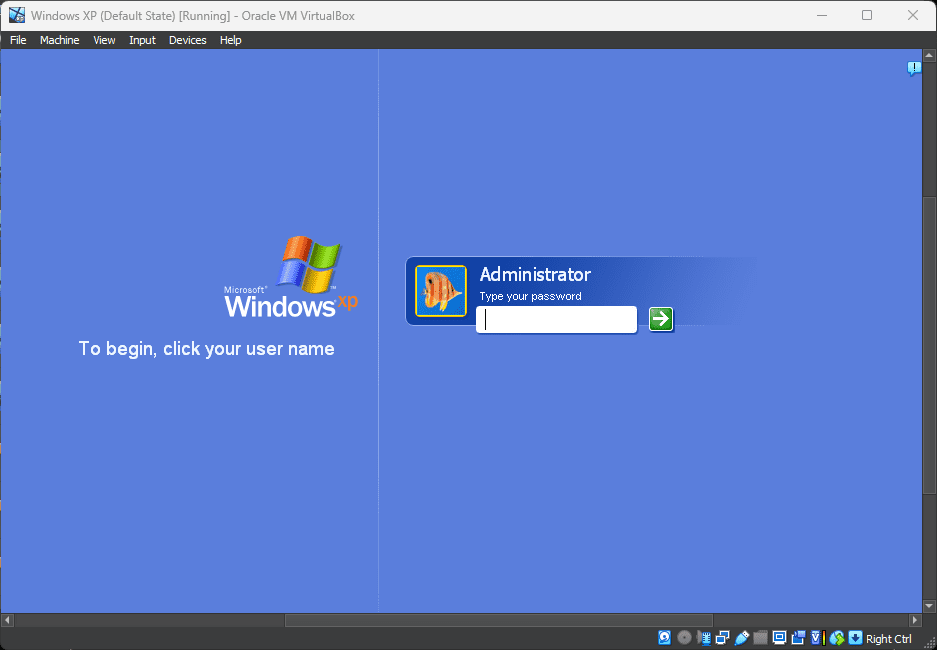
Talvez você tenha migrado para o Mac há alguns anos e sinta falta de um software exclusivo do Windows. Ou talvez você precise executar um programa antigo que não funciona nas versões mais recentes do Windows.
As máquinas virtuais oferecem um ambiente perfeito para executar softwares que não são compatíveis com seu sistema atual. Desde que você tenha o arquivo de instalação do programa, não terá problemas em instalá-lo em um sistema operacional virtual.
Além disso, executar software desatualizado dessa forma é mais seguro, pois ele estará isolado dentro da máquina virtual. Embora você não precise usar softwares exclusivos do Windows XP atualmente, a opção existe, caso queira reviver a nostalgia de um jogo antigo para PC.
Se você usar o VirtualBox para essa finalidade, instale o VirtualBox Guest Additions. Ele permite, entre outros benefícios, que você execute aplicativos no modo contínuo, o que os integra com os aplicativos do sistema operacional hospedeiro.
3. Desenvolva softwares para outras plataformas
Outra aplicação importante das máquinas virtuais é a simplificação do processo de teste de aplicativos e websites em diferentes plataformas.
Por exemplo, imagine que você está desenvolvendo um jogo que funciona em plataformas desktop e móveis. Você pode usar a emulação para testar as diversas versões diretamente no seu computador. Em vez de mover os arquivos de instalação para o celular e outros computadores de teste, você pode emulá-los.
A virtualização também possibilita a compilação para outros tipos de executáveis. Mesmo se você usar uma estrutura de plataforma cruzada, poderá compilar apenas arquivos .APP no Mac e arquivos .EXE no Windows. Em vez de precisar de dual boot para cada compilação, a virtualização simplifica o processo.
É verdade que, às vezes, não há substituto para a execução de aplicativos em hardware real, pois a emulação não é perfeita. Mas, para muitos casos, a emulação é uma maneira eficaz de executar seus programas em outros sistemas operacionais sem maiores dificuldades.
4. Lide com malware potencial com segurança
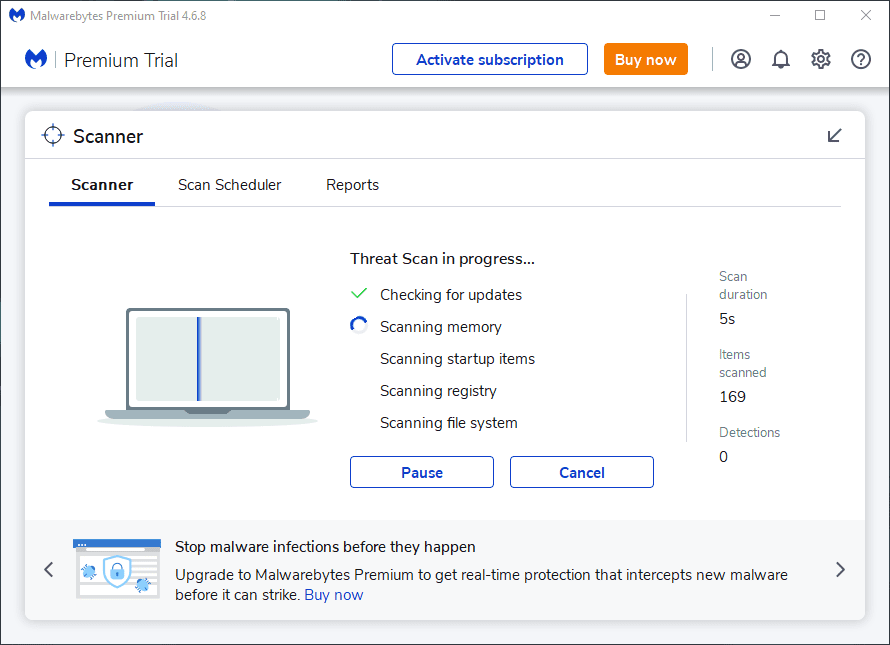
Como vimos, um dos principais benefícios de uma máquina virtual é seu isolamento do sistema principal. Isso significa que você pode executar ações de segurança na VM que normalmente evitaria.
Por exemplo, você pode querer baixar um programa, mas não tem certeza da legitimidade do site. Ou talvez queira testar seu software antivírus para garantir que ele está funcionando corretamente, sem arriscar uma possível infecção.
De uma forma menos prática, você pode simplesmente estar curioso para ver o que um vírus faz com um sistema operacional. Você pode até mesmo testar teorias que poderiam danificar seu computador, como excluir pastas do sistema Windows que você nunca deveria tocar.
É importante lembrar que não é 100% seguro: sempre existe uma pequena chance de um malware detectar que está sendo executado em um ambiente virtual e tentar se propagar. Embora o risco seja baixo, é importante ter cautela.
5. Reverta alterações do sistema operacional facilmente
As máquinas virtuais permitem que você explore e experimente um sistema operacional sem receio de consequências. Essa pode ser uma forma interessante de aprender mais sobre um sistema operacional ou testar alterações que você hesita em fazer em seu sistema principal.
Por exemplo, você pode virtualizar uma segunda cópia do Windows 10 dentro do Windows 10 e usar a versão convidada para fazer alterações no registro. Talvez queira aprender alguns comandos de manipulação de arquivos no Linux sem medo de danificar algo acidentalmente. Em uma VM, é muito mais fácil se recuperar de um erro do que em um sistema real. Isso se deve, em grande parte, aos snapshots: um recurso essencial da VM que permite desfazer erros sem complicações.
Tirar um snapshot “registra” o estado completo da sua VM, para que você possa restaurá-la posteriormente. Se você fizer alguma alteração que não deseja, ou se encontrar um problema crítico, não precisará reinstalar o sistema operacional – reverter para um snapshot é muito mais rápido. Você pode manter vários snapshots para alternar entre configurações, como atualizações de recursos do Windows, que não seriam possíveis em hardware real.
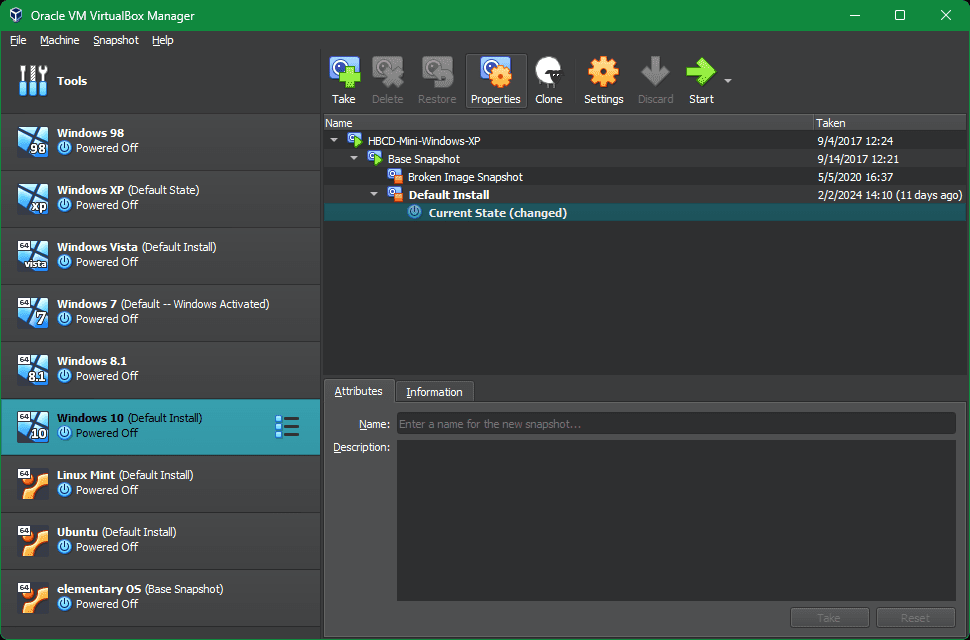
Além disso, os snapshots são salvos como arquivos únicos. Assim, você pode movê-los para outro local no seu computador ou até mesmo enviá-los para um amigo. O mesmo vale para os arquivos VM em geral; como tudo na sua VM está armazenado em poucos arquivos, é fácil transferi-los para outra máquina.
6. Crie um Homelab
Um “homelab” refere-se à configuração de um computador em sua casa como um servidor para outras máquinas em sua rede. Você pode usá-lo como um local central de backup, para operar câmeras de segurança, como um servidor de mídia para streaming doméstico ou simplesmente para aprender como funciona um servidor.
Um servidor virtual em uma VM que você controla é uma excelente opção para isso. Não há custos adicionais, ao contrário de executar uma VM na nuvem (usando serviços como o Azure) ou gastar dinheiro em uma nova máquina. Principalmente se você tiver um computador potente que consiga rodar uma VM continuamente, essa é uma forma excelente de “ter um segundo computador” sem ocupar espaço físico.
Agora você não precisa mais se perguntar por que usar uma máquina virtual; espero que uma ou mais dessas razões incentivem você a experimentar. Se seu computador tiver recursos suficientes, não hesite em criar uma VM e descobrir suas funcionalidades.